- Ak si nainštalujete Editor skupinových politík vo Windows 10 Home, pomôže vám to prispôsobiť váš systém.
- Editor skupinových politík nebol súčasťou systému Windows 10 Home, pretože operačný systém sa nemôže pripojiť doména v službe Active Directory.
- Riešením, ktoré umožňuje konzolu na správu skupinových politík, je jej stiahnutie a konfigurácia, ako je uvedené v našej príručke nižšie.
- Ďalším riešením na úpravu zásad skupiny je použitie softvéru tretej strany, ktorý sme odporúčali v našom riešení.

Tento softvér opraví bežné chyby v počítači, ochráni vás pred stratou súborov, škodlivým softvérom, zlyhaním hardvéru a optimalizuje váš počítač na maximálny výkon. Opravte problémy s počítačom a odstráňte vírusy hneď v 3 jednoduchých krokoch:
- Stiahnite si Restoro PC Repair Tool dodávaný s patentovanými technológiami (patent k dispozícii tu).
- Kliknite Spustite skenovanie nájsť problémy so systémom Windows, ktoré by mohli spôsobovať problémy s počítačom.
- Kliknite Opraviť všetko opraviť problémy ovplyvňujúce bezpečnosť a výkon vášho počítača
- Restoro bol stiahnutý používateľom 0 čitateľov tento mesiac.
The Editor skupinovej politiky je skutočne užitočný nástroj pre operačné systémy Windows. Môže byť použitý na riešenie najrôznejších problémov, ale nie všetky verzie systému Windows ho majú predinštalovaný.
S týmto nástrojom sa dodávajú iba vydania Windows Pro, Enterprise a Ultimate, ktoré však nie sú súčasťou vydania Home. Tak to bolo v predchádzajúcich verziách systému Windows, to je tiež prípad Windows 10.
Niektorí programátori / nadšenci systému Windows našli spôsob, ako nainštalovať Editor skupinových politík do každej verzie systému Windows.
Windows7forum davehc vytvoril vlastný inštalátor pre Editor zásad skupiny (a používateľ @ jwills876 to zverejnili na serveri DeviantArt).
A vďaka týmto chlapcom vám môžeme ukázať, ako nainštalovať Konzolu na správu skupinovej politiky vo všetkých verziách systému Windows vrátane Windows 10 Home.
Ako môžem nainštalovať Editor skupinových politík na Windows 10 Home?
1. Stiahnite si aktivátor editora zásad skupiny
- Stiahnite si inštalačný program z stránka DeviantArt stránky jwills876.
- Pred spustením sťahovača musíte prejsť do nasledujúceho umiestnenia a skopírovať ho Skupinové pravidlá a GroupPolicyUsers priečinky a súbor gpedit.msc:
C: \ Windows \ SysWOW64
- Vložte ich do tohto priečinka:
C: \ Windows \ System32 - Teraz spustite inštalátor, postupujte podľa pokynov, ale zatvorte ho v poslednom kroku (nestláčajte tlačidlo Dokončiť).
- Teraz prejdite do nasledujúceho priečinka:
C: \ Windows \ Temp \ gpedit - Kliknite pravým tlačidlom myši na x86.bat (alebo x32.bat, ak používate 32-bitovú verziu systému Windows Home), vyberte Otvorený s, a vyberte Poznámkový blok (Ak sa vám Poznámkový blok nepáči a chcete nejaké ďalšie alternatívy, môžete vyskúšať tento zoznam s najlepšími aplikáciami na zaznamenávanie poznámok).
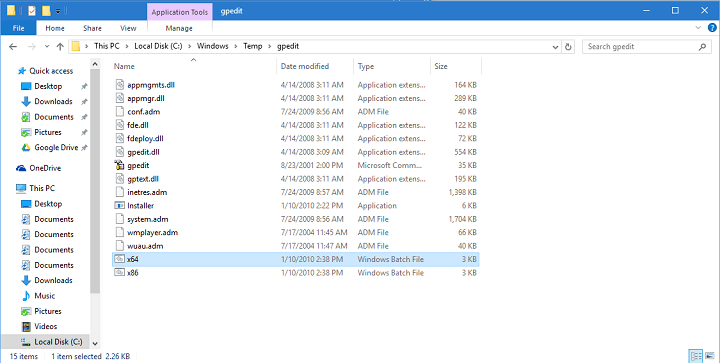
- V dokumente nájdete celkom 6 riadkov kódu, ktoré obsahujú nasledujúci reťazec: % používateľské meno%: f
- Vymeňte každý % používateľské meno%: f s „% Username%:“ f (napríklad vymeňte% WinDir% SysWOW64gpedit.dll / grant: r% username%: f za icacls% WinDir% SysWOW64gpedit.dll / grant: r „% username%“: f)
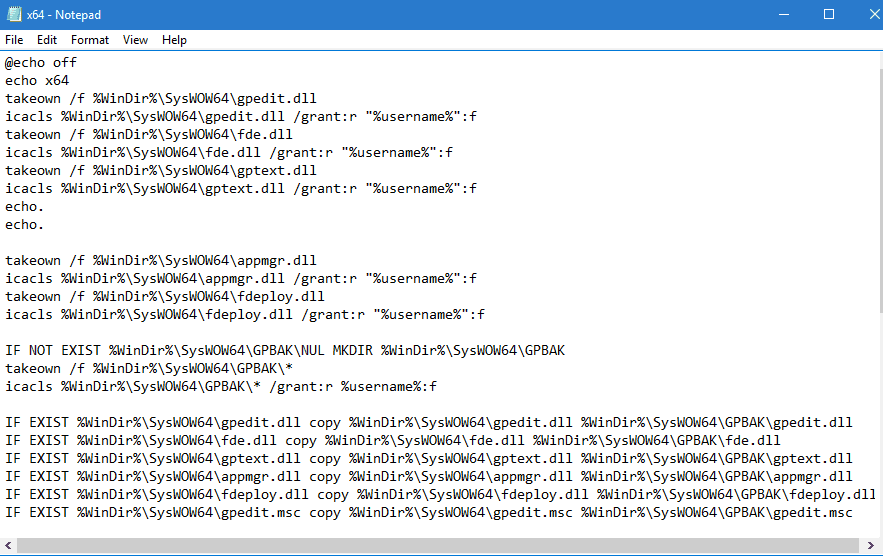
- Teraz stačí uložiť súbor a spustiť ako správca.
Ak sa po kliknutí na položku Spustiť ako správca nič nestane, skontrolujte to užitočný sprievodca problém vyriešiť.
Ak tiež kopírovanie a vkladanie nefunguje a vyššie uvedené priečinky nemôžete presunúť, postupujte podľa pokynov tejto príručky problém rýchlo vyriešiť.
To je to, že po vykonaní tohto kroku by ste mali byť schopní spustiť Editor skupinových politík na vašom Windows 10 Home. Mali by sme tiež spomenúť, že táto metóda je pôvodne pre Windows 7, ale funguje dobre aj vo Windows 10.
Musíme tiež spomenúť, že nejde o oficiálnu opravu od spoločnosti Microsoft, preto by ste ju mali používať opatrne.
2. Použite DISM na inštaláciu editora zásad skupiny
- Balíky editora skupinových politík nájdete pod % SystemRoot% servicingPackages.
- Editoru zásad skupiny zodpovedajú dva súbory:
- Balík Microsoft-Windows-GroupPolicy-ClientExtensions-Package * .muma
- Balík Microsoft-Windows-GroupPolicy-ClientTools-Package * .mum.
- Typ cmd do vyhľadávacieho poľa a kliknite na Spustiť ako správca začať Príkazový riadok.

- Vložte nasledujúci príkaz a stlačte Zadajte spustiť:
dism / online / norestart / add-package: "% SystemRoot% servicingPackages {{PackageFileName}}
Ak editor Windows Policy Editor vo Windows 10 nenájdete, môže byť tiež deaktivovaný, takže ho povolíte podľa pokynov vyššie.
3. Ako môžem otvoriť Editor skupinových politík?
- Stlačte tlačidlo Kláves Windows + R začať Spustiť konzolu.
- Typ gpedit.msc a kliknite na tlačidlo OK alebo stlačte kláves Enter.

- Teraz by sa mal spustiť editor skupinových politík, ktorý vám umožní tieto politiky meniť.

Musíme však určiť, že úpravy politík fungujú iba lokálne, pretože Windows 10 Home sa nemôže pripojiť k doméne v službe Active Directory, čo je pravdepodobne hlavná príčina, prečo nebol zahrnutý editor.
4. Na úpravu skupinových zásad používajte softvér tretích strán
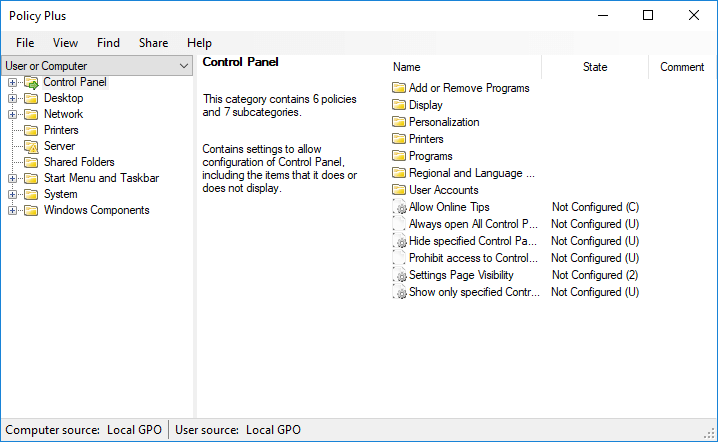
- Stiahnite si Policy Plus z Githubu.
- Nemusíte nič inštalovať, pretože ide o prenosnú aplikáciu.
- Policy Plus začne okamžite.
Ako vidíte, ďalším spôsobom úpravy skupinovej politiky v ľubovoľnom systéme Windows vrátane verzie Home je aplikácia Policy Plus.
Je takmer úplne rovnaký ako editor skupinových politík, má však tiež funkciu vyhľadávania, ktorá vám pomôže nájsť určité pravidlá.
Viete, ako upraviť zásady skupiny? V tomto článku sa dozviete, ako na to.
Ak sa vám zdá tento článok príliš ťažký na pochopenie, máme tiež ďalší vynikajúci sprievodca o tom, ako povoliť a nainštalovať súbor gpedit.msc v systéme Windows 10 Home.
Ak ste narazili na ďalšie chyby zásad skupiny, ktorým sme sa nevenovali, pokojne použite nižšie uvedené komentáre. Poskytnite nám viac podrobností o týchto problémoch a pokúsime sa čo najskôr nájsť riešenie.
 Stále máte problémy?Opravte ich pomocou tohto nástroja:
Stále máte problémy?Opravte ich pomocou tohto nástroja:
- Stiahnite si tento nástroj na opravu PC hodnotené Skvelé na TrustPilot.com (sťahovanie sa začína na tejto stránke).
- Kliknite Spustite skenovanie nájsť problémy so systémom Windows, ktoré by mohli spôsobovať problémy s počítačom.
- Kliknite Opraviť všetko opraviť problémy s patentovanými technológiami (Exkluzívna zľava pre našich čitateľov).
Restoro bol stiahnutý používateľom 0 čitateľov tento mesiac.


